Haben Sie schon einmal auf eine Tabelle gestarrt und gedacht: "Ich muss nur einen Buchstaben vor diese Zahlen setzen"? Das kennen wir alle. Ob Sie Produkt-IDs erstellen (wie A1001), Berichte formatieren oder Daten besser lesbar machen – diese einfache Aufgabe kann überraschend knifflig sein.
Die gute Nachricht: Sie haben Optionen. Von klassischen Excel-Formeln bis zur KI-gestützten Automatisierung mit Excelmatic – hier sind 5 narrensichere Methoden.
Methode 1: Die CONCATENATE-Funktion (bewährt und zuverlässig)
Excel's CONCATENATE-Funktion ist wie digitaler Kleber – sie verbindet Text. So geht's:
- Klicken Sie auf die Zielzelle
- Geben Sie
=CONCATENATE("A";A2)ein (ersetzen Sie "A" mit Ihrem Buchstaben, B1 mit Ihrer Zahlenzelle) - Enter drücken
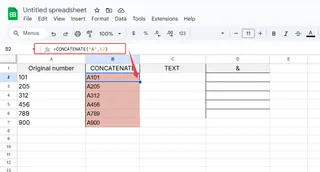
Profi-Tipp: Ideal für kleine Datensätze, wird aber schnell mühsam. Hier können Excelmatics Smart-Vorlagen ganze Spalten mit einem Klick automatisieren.
Methode 2: Das &-Zeichen (Kurzform)
Für alle, die lange Funktionsnamen hassen:
- Zielzelle auswählen
="A"&A2eingeben- Enter drücken
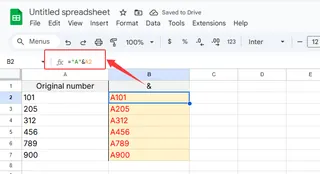
Das &-Symbol ist Excels schnelles Verkettungswerkzeug. Perfekt unter Zeitdruck – kopiert sich aber nicht automatisch nach unten wie Excelmatics Mustererkennung.
Methode 3: TEXT-Funktion für perfekte Formatierung
Brauchen Sie perfekt formatierte Zahlen? Die TEXT-Funktion erlaubt Formatierungskontrolle:
=TEXT(A2;"A0")verwenden- Die "0" erhält alle Ziffern (A123 statt A123.0)
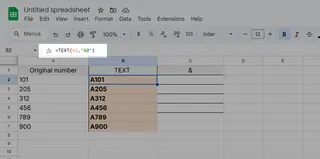
Goldwert für Produkt-SKUs oder Rechnungsnummern. Bei täglicher Anwendung übernimmt Excelmatic diese Regeln automatisch für neue Daten.
Methode 4: Benutzerdefinierte Zahlenformatierung (ohne Formel)
Nur optische Änderung ohne Datenmanipulation:
- Zellen auswählen
- Rechtsklick → Zellen formatieren → Benutzerdefiniert
"A"0im Typ-Feld eingeben
Der Trick: Zellen zeigen "A123" an, berechnen aber weiterhin mit "123". Excelmatic speichert solche Formate als wiederverwendbare Vorlagen.
Methode 5: Flash Fill (Excels Gedankenleser)
Für musterbasierte Arbeiten:
- Erstes Beispiel manuell eingeben (z.B. "A123")
- Zweites beginnen – Excel errät das Muster
- Enter zum Bestätigen
Flash Fill wirkt magisch... bis es falsch rät. Für zuverlässige Automatisierung lernt Excelmatics KI Ihre Muster und wendet sie perfekt an.
Bonus: Wann Sie zu KI-Tools wechseln sollten
Bei regelmäßiger Anwendung kosten manuelle Methoden Zeit. Excelmatic löst dies durch:
- Automatisches Hinzufügen von Präfixen nach festgelegten Regeln
- Sofortige Anwendung über mehrere Tabellen hinweg
- Anpassung an Ihre Formatierungsvorlieben
Fazit? Grundmethoden funktionieren für Einmalaufgaben, aber Tools wie Excelmatic machen wiederholte Formatierung zum Kinderspiel.
Jetzt kostenlos testen – Ihr zukünftiges Ich wird Ihnen danken, wenn die nächste 10.000-Zeilen-Tabelle eintrifft.






